DNF截图,小编教你怎么给DNF截图
- 分类:Win8 教程 回答于: 2018年05月17日 09:55:00
最近有一个DNF的游戏小伙伴私信小编我说他在玩DNF的时候想要截图,却不知道该怎么截,很是苦恼呢。收到私信的小编我就特地的去体验了一把玩DNF的时候截图,所以今天我就把我所体验到的给DNF截图的方法加以总结的发给你们~
哒哒哒,小编又来啦。今天我们要说的是比较带有娱乐性的话题,一说到带有娱乐性的,或许你们就想到视频、游戏这些。如果你们猜到这些,那么你们很棒棒哟~因为小编我今天要说的正是关于游戏的。那就是DNF啦,小编今天要说的就是怎么给DNF截图。
小编接下来给你们介绍两种截图方法:
第一种,用QQ截图工具截图
在你进入游戏之前,先登录QQ,然后当你在玩游戏的时候想要截图按键盘上的“Ctrl+Alt+A”就可以了

DNF图-1
截完之后,再按“Ctrl+S”就可以进行保存了。
第二种:用WE-GAME的辅助工具进行截图
我们用WE-GAME进入DNF之前,先找到下方的“辅助工具”并打开
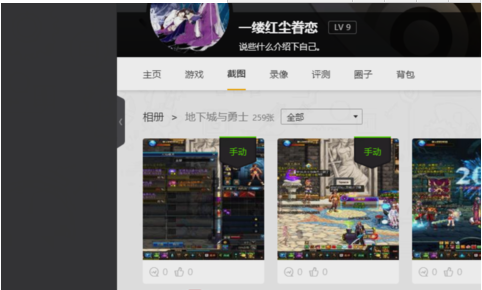
DNF图-2
然后找到“截图设置”页面,然后可以选择自动截图,或者手动截图。不过因为自动截屏有规定的限制,所以我们一般选手动解聘,然后在手动截图热键那里,设置你自己的截图组合键。
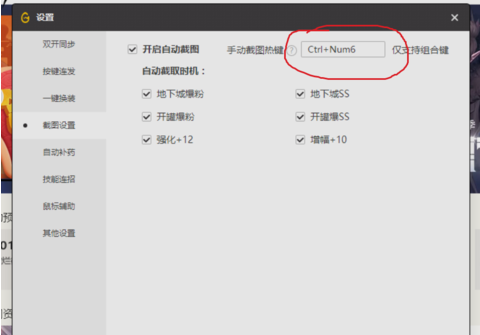
怎么给DNF截图图-3
设置完之后,当我们在玩游戏的时候,想截图就按刚才设置好的组合键即可

截图图-4
截完之后,我们回到WE-GAME中,找到自己的头像并点击,然后点击“我的游戏”

DNF图-5
再找到截图并点击,再点击进入相册,就可以看到刚才所截的图了

DNF截图图-6

DNF截图图-7
 有用
56
有用
56


 小白系统
小白系统


 1000
1000 1000
1000 1000
1000 1000
1000猜您喜欢
- 提升效率与便携性,全新平板电脑Win8系..2023/12/09
- 笔记本防盗锁,小编教你笔记本防盗锁怎..2018/03/10
- win8怎么升级win10?2022/09/10
- win8禁止更新2024/04/10
- win8怎么升级win102020/05/21
- win8打不开怎么办?2023/12/20
相关推荐
- win8修复IE浏览器教程2023/10/30
- win8如何自动关机2023/11/22
- 告诉你office 2003激活密钥教程..2019/02/14
- 安卓平板与Win8平板:两大平台的选择..2023/11/01
- 图文详解电脑中怎么分区2019/01/29
- 手把手教你重装系统win82023/03/31




















 关注微信公众号
关注微信公众号





